はじめに
Excelを使い始めて、まず最初にぶつかる壁といえば「関数(かんすう)」ですよね。
今回の記事では、そんなExcelのメイン機能といっても過言ではない関数の基本中の基本部分をお伝えしていきます。
※本記事では、画像での説明の際に「Excel」の互換ソフト「WPS Office / WPS Spreadsheets」を使用しています。操作方法はExcelと変わりないので、表示の通り入力してください。
関数とは
関数とは、Excelを使う上で必ず使用するであろう基本的な機能の一つ。
その使い方は様々で、四則計算から、条件によってその後の処理を分岐するなどの複雑な処理も可能。
関数の使い方によっては数か所入力を行えば、一つの書類を完成させる事も出来るほど、仕事の効率化に非常に貢献する機能となっています。
とはいえ、Excelを始めたばかりの人は「どう勉強すればいいのか」「なにを勉強すべきなのか」に迷ってしまうと思いますので、徐々に使える関数を増やしていきましょう。
基本的な計算について
「=(イコール)」からはじめよう
まずはじめに、計算式の入力方法から説明していきます。
Excelでは、計算を行う際にまずセルの中に「=(イコール)」を入力しなければいけません。
「=」を入力する事で、パソコンに「これから計算式を使いますよー」という事を教えてあげるイメージですね。
実際に下記の画像を見てみましょう。
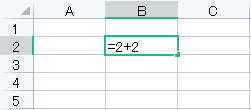
このように「=」から入力をして、その後の計算式を入力します。
計算式の入力が終えた後、エンターを押すと…
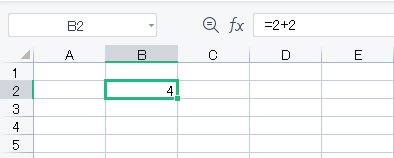
計算結果がセルに反映されて「2+2」の答えである「4」がセルに表示されましたね。
どんなに複雑な関数を使用する場合でも、基本的にこのルールは同じなので、覚えておきましょう。
四則計算を覚えよう
次に、四則計算(+,-,×,÷)の計算方法についてお伝えします。
先ほどの図で足し算の入力方法について見ていただきましたが、では次の画像をご覧ください。
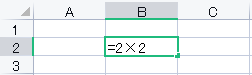
先ほど同様に、「=」のあとに掛け算の計算式(2×2)を入力してエンターを押してみると…
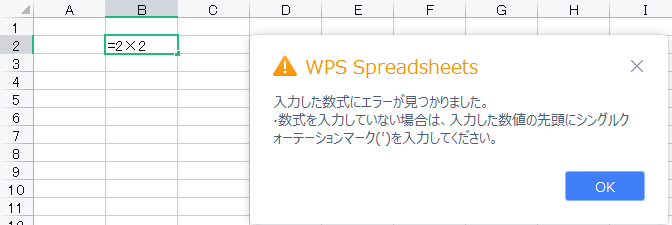
エラー画面が出てきましたね…
実は、Excelでは「×」と「÷」の記号は使用する事が出来ず、別の記号を使用する必要があります。
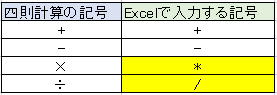
こちらの図の様に、「×」は「* (アスタリスク)」、「÷」は「/ (スラッシュ)」に置き換えて入力しましょう。
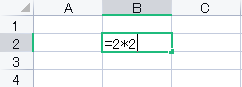
すると・・・
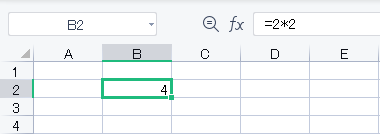
このように掛け算(割り算)の計算が可能になります。
初心者の方で以外と多いのが、この四則計算の方法が分からず手が止まってしまう事があるので、掛け算と割り算の計算方法については、しっかり覚えておきましょう。
まとめ
Excel初心者の人がつまづくのが関数。
今回は関数をするにあたって必要な、基本の操作をお伝えしました。
次回の記事では、実際に簡単な関数の使い方についてお伝えしますので、是非見てくださいね!


